Как установить Skype на различные устройства
Skype — это одна из самых популярных программ для виртуального общения во всем мире. Она есть у каждого третьего пользователя на компьютере и практически у всех — на телефоне. Сегодня вы узнаете, как поставить Skype на телефон и научитесь пользоваться этой удобной программой.>
Как установить скайп на телефон
Установить скайп на телефон довольно просто. Рассмотрим процесс установки на примере телефона Samsung GT-S7272 на базе ОС Andriod версия 4.2.2.
Установка Skype на андроид происходит следующим образом:
- Зайдите в Google play и в строке поиска наберите “Skype”.
- Нажмите на значок Skype. Рядом вы увидите Skype Wi-Fi — это версия программы, которая будет более удобная для путешествий заграницу, но не для домашнего использования.
- Нажмите кнопку «Установить» и примите условия соглашения. Нажимая на кнопку «Принять», вы подтверждаете разрешение на доступ программы к своим фотографиям, адресной и телефонной книге и прочим личным данным для синхронизации с контактной книгой Skype и возможности обмена медиа-файлами.

- Дождитесь, пока программа скачается на телефон.
- Установка приложения происходит автоматически, поэтому когда она завершится, вам останется лишь нажать на кнопку «Открыть».
- Когда вы открыли скайп на телефоне в первый раз после установки, вам нужно ввести логин и пароль. Если у вас уже имеется учетная запись на компьютере, используйте ее данные. Если же вы впервые решили воспользоваться программой, необходимо создать учетную запись. Для этого нажмите на соответствующий пункт на экране.
- Заполните поля, руководствуясь подсказками.
- Введите свой номер телефона, чтобы программа могла добавить друзей из вашей телефонной книги, у которых имеется Skype на телефоне.
- Введите PIN-код, который придет в смс-сообщении. Если по какой-либо причине смс не пришло, запросите голосовое сообщение.

Готово! Теперь вы можете пользоваться Skype на телефоне! Чтобы загрузить Skype на айфон, зайдите на официальный сайт программы и воспользуйтесь соответствующей услугой (http://www.skype.com/ru/download-skype/skype-for-iphone/).
Как пользоваться скайпом на телефоне
Но установить Skype на телефон это полбеды, ведь надо разобраться, как им пользоваться! Уверяем, в этом нет ничего сложного, достаточно лишь посвятить знакомству с программой немного времени.
Ниже мы приведем примеры использования основных функций скайпа, которые наиболее часто требуются во время работы:
Ознакомьтесь с информацией в появившемся окне и нажмите на кнопку «Внести деньги на счет». После этого вам предложат пополнить баланс на 5, 10 или 25 долларов США. Следуйте инструкции и внесите средства.
Скачать скайп на телефон не составит особого труда, если воспользоваться подготовленной нами инструкцией. Эта программа открывает массу возможностей и уже не раз признана одной из самых востребованных среди активных пользователей по всему миру.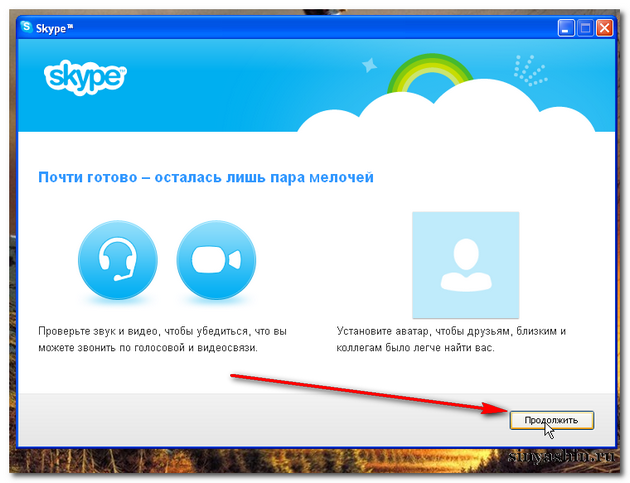
Skype является отличным инструментом для бесплатных или дешевых телефонных звонков. Приложение не только позволяет позвонить с одного номера на другой бесплатно, но и совершать внутренние и международные звонки по очень низким тарифам или используя Wi- Fi соединение.
Если вы еще не являетесь частью многомиллионной семьи пользователей Skype, до сих пор не оценили всех достоинств приложения, то вас обязательно рано или поздно заинтересует вопрос, как скачать и установить Скайп на телефон Самсунг.
Для владельцев операционной системы Андроид процесс загрузки и установки займет всего несколько минут. Но стоит помнить, что не все устройства поддерживают функцию видеосвязи.
Шаг 1: Установка Skype
Скайп – это бесплатное приложение для устройств, работающих на любой операционной системе, в том числе и для телефонов Samsung. Найти приложение Skype для Android и бесплатно его там скачать можно двумя способами:
1.
2.Через магазина Google Play.
Важно! В настоящее время Skype можно установить только для тех для телефонов Самсунг, которые находятся под управлением Android 2.3 и более поздних версий. Если приложение загружается через Google Play, то версия ОС будет определяться автоматически, и пользователю будет доступна та версия программы, которую девайс способен поддерживать.
В ходе загрузки и установки необходимо будет подтвердить разрешения для Skype, как это обычно делается для любого приложения Android.
Шаг 2: Настройка Skype
Скачать Скайп на телефон Самсунг – это только первый шаг, чтобы стать активным пользователем приложения.
После регистрации будет предложено синхронизировать контакты Skype с контактами в телефонной книге.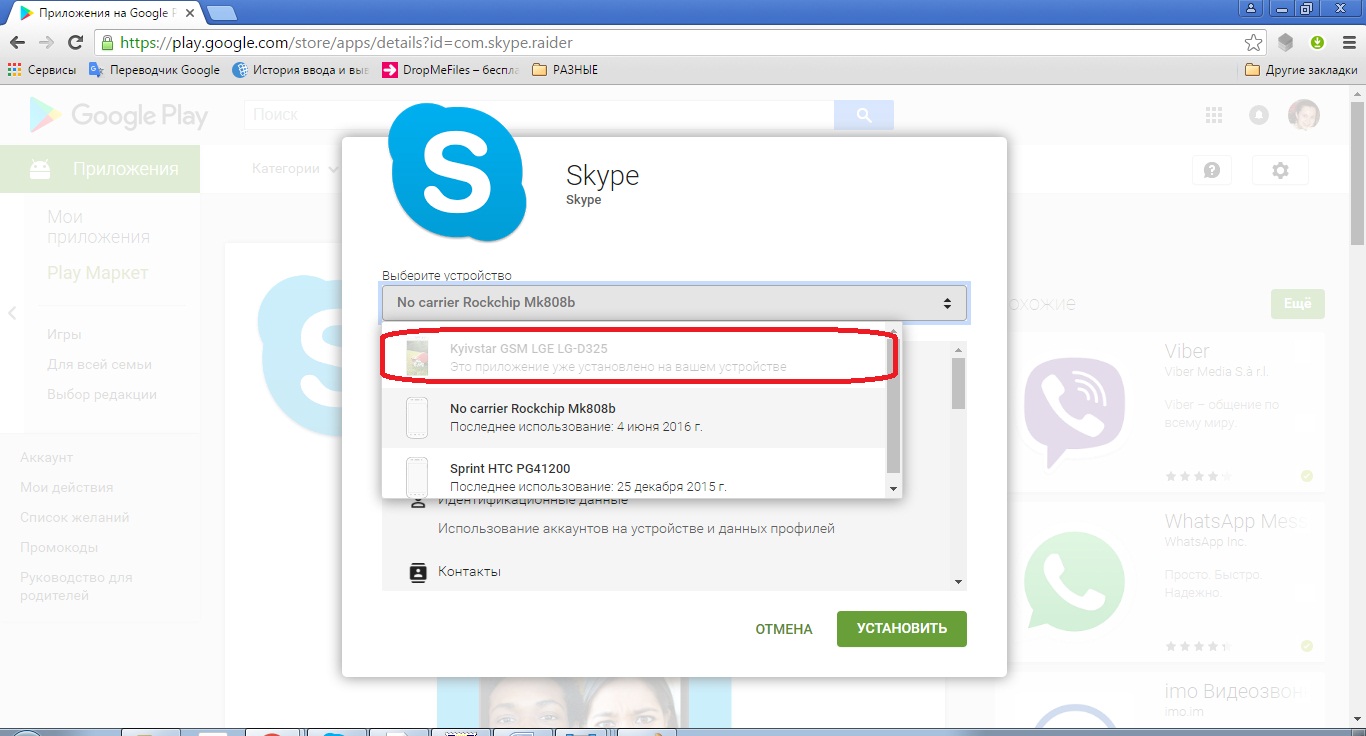 Можно выбрать для синхронизации все контакты, либо отказаться от данного предложения.
Можно выбрать для синхронизации все контакты, либо отказаться от данного предложения.
В меню можно настроить отправку уведомлений, автоматическую загрузку Скайпа при включении телефона и т.п.
Шаг 3: Первый вызов
Скайп позволяет делать два типа вызовов с использованием: Skype-Skype и Skype-телефон звонки. В первом случае звонки бесплатные, но необходимо соединение с Интернетом, во втором случае звонки тарифицируются по определенной ставке.
Чтобы сделать звонок, необходимо открыть свой список контактов Skype. В Android устройствах перейдите в список контактов, нажмите на значок «Все контакты» и выберите «Skype». Затем нажамите кнопку «Вызов».
Все три несложных действия, и вы получаете возможность обмениваться сообщениями, звонить и встречаться с друзьями в видеочате. И все это бесплатно.
Сегодня нам предстоит выяснить, как можно установить «Скайп» на телефон. В принципе, этот процесс даже у начинающего владельца смартфона не вызовет особых затруднений.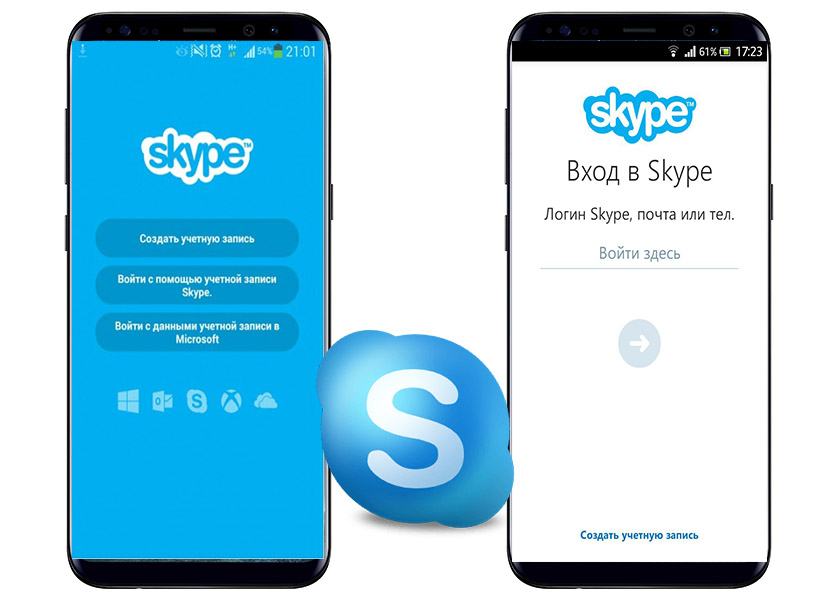
Skype — это…
Перед тем как установить «Скайп» на телефон, нужно понять, о какой программе идет речь. Зачем она вообще нужна современному владельцу смартфона?
Skype — это популярный мессенджер. Он позволяет людям общаться, обмениваться данными, проводить конференции и совершать бесплатные видеозвонки. Это отличная программа для чатов и переписки. Она используется как на компьютерах, так и на мобильных устройствах.
Операционные системы
Но на каких именно? Любое приложение имеет свои системные требования. Не исключено, что установить «Скайп» на телефон удастся далеко не всегда. Так ли это?
В какой-то степени да. На старые мобильные устройства Skype не устанавливается.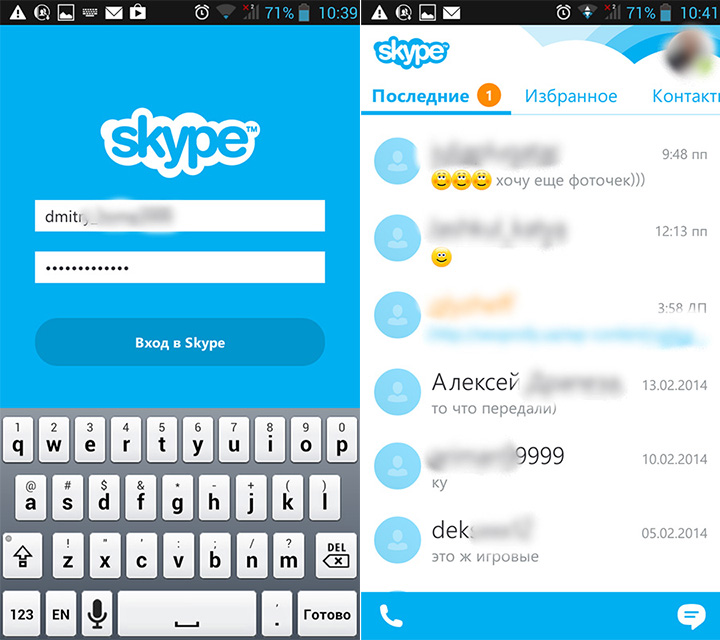 Если на вашем телефоне нет Интернета, о задумке можно забыть. Также на данный момент весьма проблематично найти «Скайп» для Symbian. В остальном же никаких существенных ограничений у приложения нет. Оно одинаково хорошо работает и на Windows Phone, и на iOS, и на Android.
Если на вашем телефоне нет Интернета, о задумке можно забыть. Также на данный момент весьма проблематично найти «Скайп» для Symbian. В остальном же никаких существенных ограничений у приложения нет. Оно одинаково хорошо работает и на Windows Phone, и на iOS, и на Android.
Где брать?
Интересно, как установить «Скайп» на телефон? Для начала владельцу смартфона придется отыскать установочный файл. Его можно получить несколькими способами. Обязательно при этом обращать внимание на версию используемой операционной системы.
Итак, Skype можно загрузить:
- Через компьютер. Для этого рекомендуется использовать официальную страницу приложения. Здесь удастся отыскать последние версии программного обеспечения для разных платформ.
- В App Store. Данный вариант развития событий идеально подходит для владельцев «яблочных» гаджетов. При помощи App Store предлагается получить «Скайп» последней версии, который на 100% безопасен для операционной системы.
- Посредством загрузки через Play Market.
 Подобное решение помогает людям с мобильными телефонами на базе «Андроид».
Подобное решение помогает людям с мобильными телефонами на базе «Андроид».
Не так важно, откуда именно будет загружен Skype. Помимо перечисленных источников, можно отыскать установочный файл для той или иной мобильной платформы в интернете. Но предложенные места дают 100% гарантию безопасности загружаемого контента.
Действия на Android
Как установить «Скайп» на телефон Samsung? Точно так же, как и на любое другое устройство с операционной системой «Андроид». Достаточно придерживаться небольшой инструкции. Она поможет свести вероятность неудачи к минимуму. Кстати, Skype работает со всеми Android новее версии 2.1. Соответственно, для владельца современного смартфона поставленная задача не станет проблемой.
Инструкция по установке «Скайпа» на «Андроид» выглядит приблизительно так:
- На мобильном телефоне завершить работу со всеми программами и играми.
- В настройках смартфона включить разрешение на инициализацию приложений из неизвестных источников.

- Загрузить Skype на телефон. Если была использована загрузка с компьютера, необходимо перекинуть файл с расширением .apk на мобильное устройство. Например, посредством специального USB-провода.
- Найти загруженный документ. Запустить его, нажав на skype.apk .
- Согласиться с началом процесса инициализации.
- Ознакомиться с лицензионным соглашением и принять его.
- Следуя указаниям установщика, дождаться завершения процесса. Обычно пользователю приходится выбирать путь инициализации и не более того.
Вот и все. Не так трудно установить «Скайп» на телефон. Но это только один вариант развития событий. Что делать, если у человека «яблочный» смартфон? Как изменится алгоритм действий?
Для iOS
На самом деле изменений не очень много. Чтобы понять, как установить «Скайп» на телефон на базе iOS, потребуется придерживаться некоторого порядка действий, который будет чем-то напоминать ранее предложенную инструкцию.
Итак, если необходимо поставить Skype на продукцию от компании Apple, владелец должен:
- Включить на телефоне Интернет и зайти в App Store.

- В поисковой строке написать Skype и осуществить поиск приложения.
- Нажать на «Скачать» и дождаться окончания загрузки. Данные этапы можно пропустить, если воспользоваться скачиванием через ПК. Тогда потребуется полученный файл перекинуть на телефон при помощи iTunes.
- Запустить мастер установки Skype при помощи нажатия на загруженный документ.
- Следуя указаниям на экране, завершить процесс.
Быстро, просто, удобно. Важно отметить, что для загрузки Skype не требуются деньги. Разве что за интернет-трафик при использовании мобильного Интернета.
Выводы
Отныне понятно, как установить «Скайп» на телефон. Samsung Duos или любое другое устройство при этом имеется в виду — не так важно. Из всего ранее сказанного можно было заметить, что независимо от операционной системы смартфона, алгоритм действий окажется приблизительно одинаковым.
На самом деле все не так уж и сложно, и установить «Скайп» на телефон сможет даже начинающий пользователь.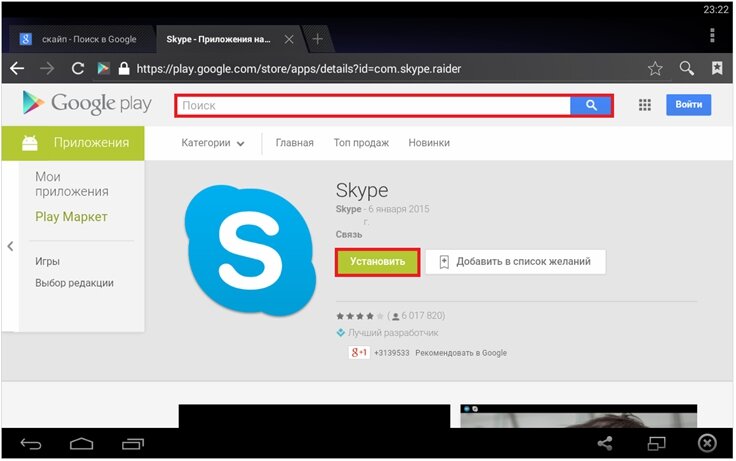 Процесс отнимает всего несколько минут!
Процесс отнимает всего несколько минут!
В данной статье мы будем рассматривать, как установить программу скайп на смартфон либо планшет под управлением операционной системы Андроид. Если у вас уже есть учетная запись скайп, вы там зарегистрированы и программа установлена у вас на компьютере, то установить ее на телефоне будет проще простого. Если же еще не знакомы с программой, а просто хотите установить ее на телефон, чтобы в режиме видеоконференции общаться с людьми, то мы быстренько зарегистрируем для вас учетную запись и установим приложение с Плей Маркета.
Регистрируемся в скайпе
Если вы уже это делали и есть логин и пароль от программы, то данный пункт можно пропустить. Если нет, то берем телефоны в руки и регистрируемся.
Открываем любой браузер и заходим на официальный сайт программы https://www.skype.com/ru/ . Обращаем внимание на кнопочку «Войти», нажимаем на нее и из выпавшего списка находим ссылочку «Зарегистрируйтесь». Нажимаем на нее:
У нас открывается окошко создания учетной записи. Если хотите, то можете регистрировать ее на номер мобильного телефона. Я же не хочу, поэтому буду регистрировать аккаунт только на электронный адрес. Кто хочет сделать также, то нажимаем на ссылочку «Использовать существующий адрес электронной почты»:
Если хотите, то можете регистрировать ее на номер мобильного телефона. Я же не хочу, поэтому буду регистрировать аккаунт только на электронный адрес. Кто хочет сделать также, то нажимаем на ссылочку «Использовать существующий адрес электронной почты»:
В следующем окошке вводим свою существующую почту и придумайте пароль к программе скайп:
После этого на указанную ранее почту будет отправлен код подтверждения. Откройте свой почтовый ящик, скопируйте оттуда код и введите в соответствующую форму. После, нажмите на кнопку «Далее».
Все, учетная запись создана. Теперь будем устанавливать само приложение, чтобы уже полноценно пользоваться всеми прелестями программы.
Установка skype на телефон Андроид через Play Market
Находим у себя на устройстве значок Play Market и нажимаем на него:
В поиске по приложениям вводим запрос типа «скайп» и жмем по нужному результату. Нам нужно пока лишь официальное приложение, не нужно устанавливать кучу дополнительных, которые нам тут высветились:
Жмем на кнопочку «Установить» в открывшемся окошке:
Ждем несколько мгновений, пока качается приложение и установится рабочий стол.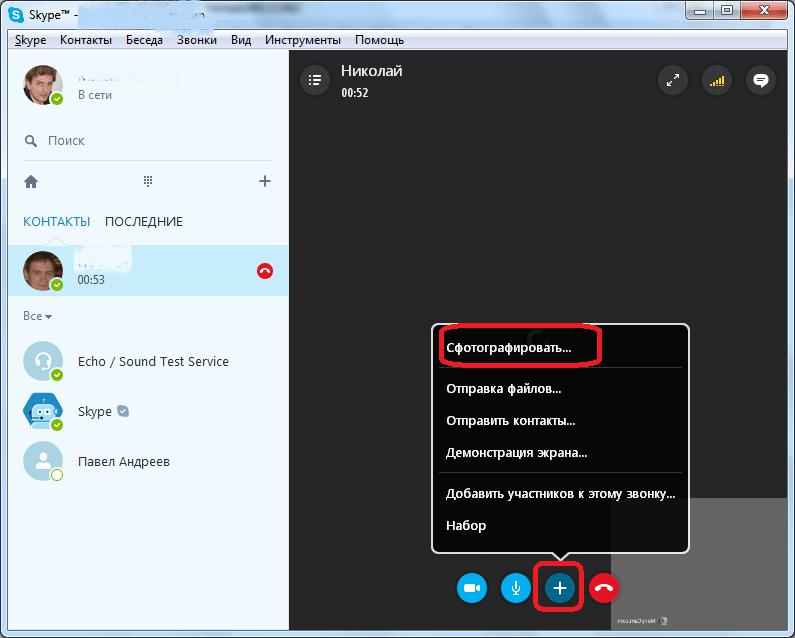 Сразу после установки находим значок скайпа и нажимаем на него:
Сразу после установки находим значок скайпа и нажимаем на него:
Процесс добавления нового приложения на актуальное устройство – простое мероприятие, с которым сталкивался каждый. Для среднестатистического пользователя не составит труда нажать несколько раз ЛКМ по кнопкам «Далее», однако это работает не везде. Сегодня мы поговорим о том, как установить Скайп , рассмотрим особенности процедуры для разных устройств, особенности проекта в целом.
Установочный процесс
Дистрибутивы популярного мессенджера рассчитаны на взаимодействие с большинством операционных систем, представленных на рынке. Поэтому мы рассмотрим примеры добавления нового ПО для всех типов устройств.
Компьютер или ноутбук
Процесс установки приложения на это устройство не отличается сложностью, но ответим на вопрос как установить или стационарный ПК. Вашему вниманию пошаговая инструкция:
Смартфон с Android OS
Озвученная выше операционная система обладает радом специфических особенностей, которые несколько меняют процесс добавления нового ПО. Рассмотрим два способа как установить Скайп на Андроид.
Рассмотрим два способа как установить Скайп на Андроид.
Установка из Google Play
Данный метод является стандартным и предпочтительным. Для этого:
Установка с помощью APK файла
Данный метод подойдет для тех, у кого не работает встроенный Google Play или нет к нему доступа, поэтому нам потребуется:
Смартфон на iOS
Для установки Скайпа на айфон понадобится использовать премиальный магазин с лицензированным ПО. В дальнейшем следуем пунктам, приведенным ниже:
Открыть Skype можно, не выходя из App Store. По завершению подготовительных мероприятий появится одноименная кнопка. Ее активация вызовет перенос пользователя на просторы программной среды.
Установка программы Skype на карманный ПК и смартфон
Читайте также
Установка программы
Установка программы
Для установки и работы антивируса AVG Free требуются следующие системные параметры:? процессор Intel Pentium 1,2 ГГц;? 80 Мбайт свободного пространства на жестком диске;? объем оперативной памяти от 256 Мбайт. Рассмотрим установку программы на примере автономной
Рассмотрим установку программы на примере автономной
Глава 3 Конфигурирование программы Skype
Глава 3 Конфигурирование программы Skype Skype доступен для свободного скачивания. Программа, а также вся информация по ее использованию, новым возможностям, советам, действующим тарифам, находится на сайте http://www.skype.com. Также можно сразу зайти на русскоязычную страницу
Установка программы Skype для ОС Windows XP
Установка программы Skype для ОС Windows XP На сайте Skype указано, что программа работает на персональном компьютере с операционной системой Windows 2000, XP и Vista. В разделе «Установка программы на ноутбук» данной главы описана установка Skype для операционной системы Windows Vista. Для начала
Установка программы Skype для ОС Linux
Установка программы Skype для ОС Linux
Для установки программы Skype для ОС Linux необходимо загрузить нужный дистрибутив, который можно найти по адресу http://www. skype.com/ download/. Чтобы попасть на главную страницу загрузки Skype для Linux, следует позиционировать курсор мыши на пиктограмме Linux.
skype.com/ download/. Чтобы попасть на главную страницу загрузки Skype для Linux, следует позиционировать курсор мыши на пиктограмме Linux.
Установка программы Skype для ОС Macintosh
Установка программы Skype для ОС Macintosh Для использования программы Skype на компьютере фирмы Apple он должен соответствовать следующим минимальным требованиям:? Macintosh с процессором G3, G4 или G5;? операционная система Mac OS X v10.3 (Panther) или новее;? ОЗУ 128 Мбайт;? 20 Мбайт свободного места на
Дополнительные программы Extras for Skype
Дополнительные программы Extras for Skype
Помимо основной программы Skype, в свободном доступе находится большое количество дополнительных мини-программ, выполняющих разные удобные функции. Для их загрузки предназначен сервис Extras for Skype, объединяющий такие темы, как:? Voice Services —
Для их загрузки предназначен сервис Extras for Skype, объединяющий такие темы, как:? Voice Services —
Установка программы Skype для ОС Windows Vista на ноутбук
Установка программы Skype для ОС Windows Vista на ноутбук Установка программы Skype на ноутбук ничем не отличается от установки на настольный компьютер. Рассмотрим пример установки программы Skype для операционной системы Windows Vista Home Premium.Вам понадобится установочный файл SkypeSetup.exe для
Глава 5 Настройки программы Skype
Глава 5 Настройки программы Skype Каждый человек имеет свои привычки. И программа Skype уважительно относится к своим пользователям и их привычкам. Поэтому вызов команды Файл | Изменить режим в сети позволяет выбрать состояние Настроить переадресацию звонков, при активации
Глава 6 Бесплатные возможности программы Skype
Глава 6
Бесплатные возможности программы Skype Программа Skype предоставляет ряд замечательных возможностей, которые абсолютно бесплатны. Среди них можно выделить следующие:? настройка интерфейса программы на 29 языках;? возможность общения при помощи чата, группового чата;?
Среди них можно выделить следующие:? настройка интерфейса программы на 29 языках;? возможность общения при помощи чата, группового чата;?
Глава 7 Расширенные возможности программы Skype
Глава 7 Расширенные возможности программы Skype
2.4.4. Настройка программы интернет-телефонии Skype
2.4.4. Настройка программы интернет-телефонии Skype Популярную программу интернет-телефонии Skype тоже можно настроить на использование Tor. Для этого выполните команду Инструменты | Настройки, перейдите в раздел Дополнительно | Соединение и установите параметры так, как
17 Установка программы
17 Установка программы
Рассмотрим два основных типа установок:17.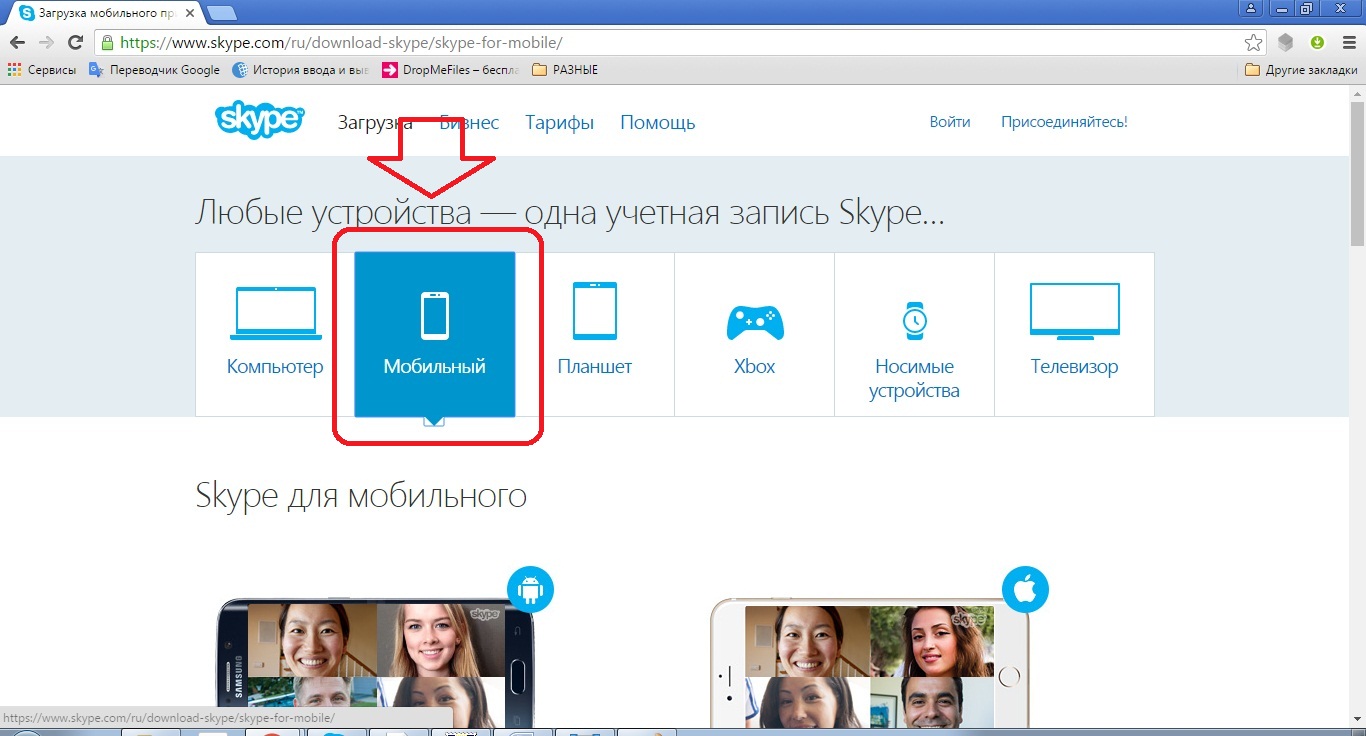 1 Установка программы для домашнего монопольного использования17.2 Установка программы для коллективного сетевого
1 Установка программы для домашнего монопольного использования17.2 Установка программы для коллективного сетевого
Установка программы
Установка программы Чтобы установить мультимедийный курс «Office 2007», вставьте прилагаемый диск в привод вашего персонального компьютера. Затем откройте любым известным вам способом содержимое компакт-диска, найдите и запустите файл teachrun.exe. Появится окно установки (рис.
Установка программы
Установка программы Установка Sound Forge требует минимального вмешательства пользователя – все происходит автоматически. Какого-либо выбора компонентов в процессе установки не предусмотрено. Дистрибутив программы может быть приобретен на компакт-диске («коробочная»
Установка программы Zet 8
Установка программы Zet 8
С сайта программы (http://zet.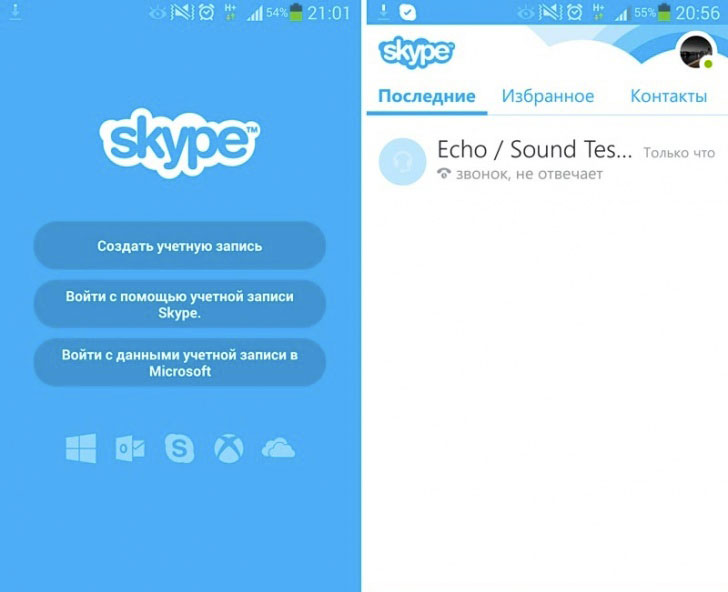 astrologer.ru/) бесплатно можно скачать только любительскую версию — Zet 8 Lite. Профессиональные программы требуют регистрации, которая проходит платно. Имеет смысл для ознакомления сначала скачать любительскую версию, а потом с
astrologer.ru/) бесплатно можно скачать только любительскую версию — Zet 8 Lite. Профессиональные программы требуют регистрации, которая проходит платно. Имеет смысл для ознакомления сначала скачать любительскую версию, а потом с
Установка программы Dr.Web
Установка программы Dr.Web Для установки в Windows Vista следует использовать только самую последнюю версию программы, поскольку более ранние версии антивируса могут быть несовместимыми с Windows Vista. Для получения последней версии посетите страницу www.drweb.ru/download/ и скачайте
Как открыть скайп телефоне. Автоматическое добавление контактов
На сегодняшний день все больше пользователей выбирают для общения в Skype именно мобильное устройство. Это не удивительно, ведь современные телефоны обладают всеми необходимыми функциями и техническими характеристиками. Кроме того, смартфон всегда можно взять с собой, и, при помощи мобильного интернета, быть на связи постоянно. Именно для тех пользователей, кто предпочитает использовать Скайп в мобильном устройстве, мы расскажем сегодня, как именно настроить его на телефоне.
Это не удивительно, ведь современные телефоны обладают всеми необходимыми функциями и техническими характеристиками. Кроме того, смартфон всегда можно взять с собой, и, при помощи мобильного интернета, быть на связи постоянно. Именно для тех пользователей, кто предпочитает использовать Скайп в мобильном устройстве, мы расскажем сегодня, как именно настроить его на телефоне.
Разумеется, настроить Скайп на телефоне можно совершенно бесплатно, денежные средства могут потребоваться тебе только для совершения некоторых звонков.
Вот как настроить Скайп на телефоне Андроид:
Определение совместимости
Конечно, большинство мобильных устройств поддерживают Скайп, однако стоит упомянуть о том, что операционная система Андроид должна быть не ниже версии 2.2, а версия процессора – не менее ARMv6. Список устройст, на которых программа будет работать, также можно найти на официальном сайте Skype
Иногда в приложении происходят мелкие неполадки, одна из таких — , что делать в таком случае, ты можешь узнать из другой статьи на этом сайте.
Установка
Практически на всех современных моделях мобильных устройств приложение встроено, и скачивать его не нужно. Посмотри в меню, если видишь знакомы бирюзовый значок – пропусти этот пункт.
В том случае, если производители не интегрировали приложение в смартфон, его нужно скачать. Проще всего сделать это в PlayМаркете. Найди Скайп в магазине Андроид, нажми «Скачать», а затем, после скачивания, «Установить». Если этот путь не для тебя, скачать приложение можно на официальном и на нашем сайте.
Собственно, настройка
Настроить , как, собственно, и на других операционных системах, достаточно просто. При первом запуске программа откроет окно, в котором можно протестировать, а в последствии и настроить звук, изображение и аудио. Если при тестировании наблюдаются какие-либо сложности со звуком или воспроизведением видео, нужно зайти в «Настройки» Скайпа на Андроиде. Для этого нужно открыть «Меню», коснувшись трех параллельных полосок в верхнем левом углу.

Для видео
- В настройках программы установи галочку напротив графы «Видеозвонок». Если этого не сделать, собеседник вместо твоего изображения будет видеть черный экран
- Выстави для фронтальной камеры устройства параметры качества видео, которые будут соответствовать скорости интернета и разрешению твоего телефона
На нашем сайте ты найдешь много интересных статей, например, статья о том, как можно , а также сама ссылка на скачивание указана в статье по ссылке.
Для звука
Если при тестировании наблюдаются проблемы с микрофоном, или собеседник не слышит тебя при звонке, проблема может быть в том, что на устройстве установлено пиратское программное обеспечение. Проблема, обычно, решается простым подключением гарнитуры.
В целом, настроить очень и очень просто, ты потратишь меньше времени и разберешься гораздо быстрее, чем если бы дело касалось компьютера или ноутбука.
Полезное на нашем сайте:
Skype имеет огромную популярность, постоянно совершенствуясь и увеличивая число своих пользователей. То, что программа полностью бесплатно позволяет применять свои возможности внутри собственных пользователей, делает ее еще более популярной. Эта статья также доступна для следующих платформWindows 8. Но сразу становится важный вопрос – как установить скайп на Андроид? Имеются ли сложности и важные отличия от установок на других операционных системах? Оказывается, нет. Эта статья также доступна для следующих платформ Windows (рабочий стол) и многих других. Теперь войти в Skype достаточно просто, если у вас есть какой нибудь гаджет под рукой с установленной программой.
То, что программа полностью бесплатно позволяет применять свои возможности внутри собственных пользователей, делает ее еще более популярной. Эта статья также доступна для следующих платформWindows 8. Но сразу становится важный вопрос – как установить скайп на Андроид? Имеются ли сложности и важные отличия от установок на других операционных системах? Оказывается, нет. Эта статья также доступна для следующих платформ Windows (рабочий стол) и многих других. Теперь войти в Skype достаточно просто, если у вас есть какой нибудь гаджет под рукой с установленной программой.
Разработчики Скайпа соблюдают созданное ими еще в 2003 году правило, что их программа будет совершенно бесплатной. Однако мобильные операторы могут здесь иметь свой коммерческий интерес и за использования подключения программой к мобильной сети при передаче данных взымать с пользователей оплату. Перед установкой программы, лучше предварительно проконсультироваться со своим оператором о стоимости использования возможностей Скайпа на своем мобильном средстве. В то же время сама программа устанавливается на всех без исключения мобильных системах с Андроид, соответствующих минимальным требованиям .
В то же время сама программа устанавливается на всех без исключения мобильных системах с Андроид, соответствующих минимальным требованиям .
Что нужно сделать, чтобы установить скайп на Андроид бесплатно
Установка скайпа сегодня доступна для мобильных средств с ОС Андроид, начиная от версии 2.3. Для установки нужно перейти по ссылке на skype.com в браузере своего телефона и произвести скачивание программы, которая расположена в магазине программных приложений Google Play. Можно зайти сразу в этот магазин, найти там нужный раздел и произвести скачивание программы. Эта статья также доступна для следующих платформ Windows Phone .
При установке, происходит автоопределение имеющейся версии в телефоне, что не потребует от владельца производить самостоятельный выбор нужного вида программы, разбираясь в большом количестве имеющихся предложений.
При установке, потребуется выполнить подтверждение разрешения для этой программы. Данная процедура является обязательной при установке приложения на любую версию Андроид.
- Скачать Скайп на Компьютер бесплатно;
- Скачать Skype для Linux скачать бесплатно;
- Скачать Скайп для Mac Os бесплатно;
- Скачать Скайп для Windows 7 бесплатно;
- Скачать Скайп для Windows 8 / 8.1 бесплатно;
- Скачать Скайп для Windows ХР бесплатно;
- Скачать Скайп для планшета Андроид бесплатно;
- Скачать Скайп на ноутбук бесплатно;
- Скачать Скайп на телефон бесплатно;
Что нужно сделать для бесплатного скачивания Скайп на планшет
Этап установки программы на планшет повторяет все действия обычного скачивания. Так же требуется перейти по ссылке skype.com или воспользоваться имеющимся предложением от магазина Google Play. Установка и скачивание – совершенно бесплатны.
На планшете после скачивания и установки программа будет сразу готова к использованию.
Скайп — программа для общения которая доступна в свободном доступе для скачивания. Вы легко можете установить Скайп на телефон Андроид, на компьютер, на планшет и на любое устройство, в котором есть микрофон и камера. Перед началом использования Skype, пользователю потребуется пройти регистрацию. Это необходимо чтобы вы получили свой ник (логин) в программе, по которому вас можно будет найти в приложении через поиск.
Перед началом использования Skype, пользователю потребуется пройти регистрацию. Это необходимо чтобы вы получили свой ник (логин) в программе, по которому вас можно будет найти в приложении через поиск.
Требования для установки Skype на Android устройства:
Версия ОС Android 2.3 или выше*
Оборудование Зависит от производителя♦
Свободное место Не менее 27 МБ
- * Чтобы использовать самую новую версию Skype для Android (Skype 5), необходима ОС Android 4.0 или более новая версия. Если у вас ОС Android 2.3 или более поздняя версия, можно использовать Skype 4 для Android.
- ♦ Кроме того, нужно знать тип процессора устройства. Если вы его не знаете, ознакомьтесь с руководством пользователя или обратитесь к производителю. Для следующих процессоров:
- Процессоры ARMv7 (или такие, которые способны выполнять набор инструкций) . Skype полностью поддерживается.
- Процессоры ARMv6 . На данных устройствах поддерживаются все функции Skype, кроме видеосвязи.
 Примеры устройств с процессором ARMv6: Samsung Galaxy Ace, HTC Wildfire.
Примеры устройств с процессором ARMv6: Samsung Galaxy Ace, HTC Wildfire.
Если ваш телефон поддерживает данные требования, можно перейти к инсталляции Skype на телефон.
Как вы заметили сложностей в процессе установки Skype на Android телефон нет. Процесс регистрации и создания учетной записи в программе также не составит труда, и не займет много времени. Если у вас возникнут проблемы с установкой, вы можете перейти
Из данной статьи Вы узнаете, как скачать, установить, зарегистрироваться и использовать популярное приложение Skype для Андроид , чтоб добавлять контакты и номера телефонов, писать, звонить и отправлять файлы друзьям и родственникам. Мы разберем следующее:
- Что такое Skype и для чего он нужен
- Регистрация, установка и настройка Skype»а
- Как пользоваться приложением на своем андроид устройстве
Для начала работы в нужно войти в существующую учетную запись, либо создать новую.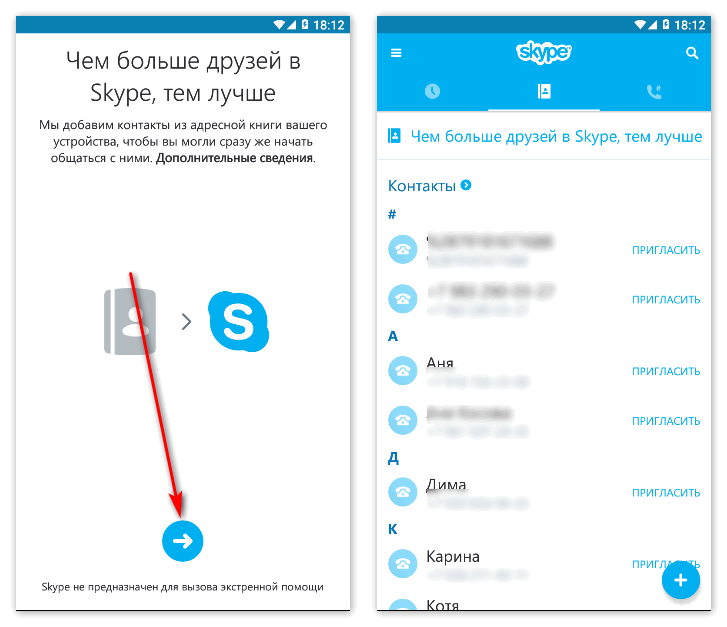 Для входа в существующую учетную запись в Скайпе, достаточно ввести логин и пароль после запуска.
Для входа в существующую учетную запись в Скайпе, достаточно ввести логин и пароль после запуска.
Для создания новой учетной записи – нажимаете на кнопку «Создать учетную запись » в Skype и вводите необходимые данные – уникальный логин, пароль из минимум 8-ми символов (содержащий цифры и буквы), свои электронный адрес и номер телефона (эти данные нужны для подтверждения регистрации, причем на смартфоне подтверждающая регистрацию SMS, вводится в соответствующее поле автоматически).
После ввода данных нажимаете кнопку подтверждения. Готово! Все предельно просто!
Настраиваем SkypeИзменение настроек в приложения Skype на андроиде тоже более чем элементарно – для этого нужно всего лишь:
При помощи этого пункта меню Вы сможете:
- Настраивать свой профиль, указывать и скрывать личные данные от других юзеров
- Настраивать звонки: сможете включить функцию переадресации (звонящие будут перенаправлены на ваш реальный мобильный, если вы долго не будете отвечать в скайпе), настроить авто-ответ и будет ли скайп появляться при звонке, если он в фоновом режиме
- Настраивать уведомления: будут ли они со звуком, вибрацией или всплывающими окнами
- Настраивать синхронизацию контактов в разделе «конфиденциальность»
 Как пользоваться Скайпом? добавление контактов в Skype
Как пользоваться Скайпом? добавление контактов в SkypeДля того, чтобы бесплатно отправлять сообщения своим друзьям, звонить или общаться по видеосвязи необходимо сначала добавить их контакты в общий список.
Кроме того, Вы можете при помощи Skype также звонить на мобильные и даже стационарные номера телефонов тем друзьям, которые данным сервисом не пользуются – но эта услуга уже является платной, хотя и не особо дорогой.
добавление номера телефона
Для отправления смс-сообщений при помощи Skype и звонков на мобильный либо стационарный телефон Вам понадобится внести небольшую сумму на счет в Skype (предварительно создав его) и добавить соответствующие данные в поле контакта:
- Найдите нужный Вам контакт в списке контактов Skype
- Найдите дополнительное меню на кнопке «Позвонить » и в поле «Изменить контакт » выберите команду «Добавить номер телефона »
- Введите номер (код вводится автоматически – нужно будет выбрать нужную страну)
Звонки и сообщения в Skype бесплатны – и устройства на андроиде не являются исключением из этого правила. Позвонить другому абоненту можно при помощи соответствующей кнопки вызова, найти которую можно внутри чата с выбранным человеком.
Позвонить другому абоненту можно при помощи соответствующей кнопки вызова, найти которую можно внутри чата с выбранным человеком.
Так же вы можете не только писать обычные текстовые сообщения, но и отправлять голосовые сообещения, на манер рации: нажимаете значок микрофона и говорите, ваш собеседник сможет прослушивать сообщение сколько угодно раз. А бывает нужно отправить какой-либо файл или документ, это тоже возможно и делается без проблем из этого же окна чата, просто нажимаете на значок «+».
Так же можно отправлять и фотографии или изображения, если изображение уже у вас есть — то делаем это кнопкой «+», а если фотографию еще предстоит сделать, то не спешите открывать камеру и делать фотку, ведь все делается из интерфейса того же чата. Нажмите кнопку камеры в нижнем правом углу и смело снимайте:)
В этом смысле мобильная версия этого популярного сервиса практически не отличается от аналога для персональных компьютеров. Кроме того, он все время совершенствуется – с каждым обновлением растет список устройств, на которых может работать данный сервис.
Кроме того, он все время совершенствуется – с каждым обновлением растет список устройств, на которых может работать данный сервис.
Приложение будет автоматически обновляться через Google play, ну а если у вас его нету или отключены автоматические обновления, то можно скачать обновление с официального сайта программы.
В программе вы имеете полный контроль над перепиской: любое отправленное сообщение можно отредактировать или удалить, как и отправленный файл. Для этого достаточно сделать долгое нажатие по сообщению или файлу в открытом чате и в появившемся меню выбрать нужное действие.
блокировка и удаление личных Skype контактовДля того, чтобы лишить тот или иной контакт возможности звонить Вам либо же присылать сообщения, достаточно его заблокировать.
Для этого нужно:
Ну и на последок — зацените шикарный ролик о скайпе:)
Варианты могут быть следующие:
- В настоящее время является наиболее распространенной среди телефонов средней и низкой стоимости.
 На телефон с этой ОС довольно легко установить любую программу если он ее тянет.
На телефон с этой ОС довольно легко установить любую программу если он ее тянет. - Это приложение можно установить на iPhone 4, и на все последующие модели. Также можно установить на более старые версии этой ОС, а именно 5-ю и 6-ю.
- Windows Phone. На данный момент эта система не так популярна, как две предыдущие, однако набирает популярность с невероятной скоростью. Поддерживается от 8-й версии.
- Это наименее популярная платформа, в связи ее распространением только в США. Однако для нее существует полноценный клиент Skype.
- Nokia X. Для этой операционной системы не существует отдельной программы «Скайп», так как этот сервис предусмотрен в этих устройствах.
- Amazon Fire Phone. На телефонах данной марки уже установлен Skype при первоначальной его настройке.
- Windows Mobile. Первые смартфоны Nokia были выпущены с этой операционной системой. К сожалению, для владельцев таких телефонов «Скайп» для них недоступен.
- На этой платформе выпускались почти все кнопочные телефоны.
 Однако в 2013 году разработчики остановили работу серверов Skype Lite для Java, поэтому скачать данную программу для них невозможно.
Однако в 2013 году разработчики остановили работу серверов Skype Lite для Java, поэтому скачать данную программу для них невозможно.
Вы всегда можете скачать клиент Скайп если у вас имеется выход в интернет и существует скайп для вашей ОС. В этом случае вы всегда можете скачать его с нашего сайта.
Как установить фото в скайпе: основные способы
Наверняка вам тоже приходилось искать нужный контакт среди десятков аккаунтов Skype, которые как две капли воды похожи друг на друга. Для примера попробуйте ввести в поисковик программы, имя человека. В результате можно получить около сотни одинаковых контактов без фотографии, с одинаковым именем и фамилией, единственным отличием может быть разный город проживания. Найти нужный аккаунт в таком случае практически нереально. Насколько все проще, если у пользователя установлена не пустая аватарка, а с реальной фотографией или, по крайней мере, с характерной картинкой. Но как показывает статистика, большинство пользователей не установили фото на аву в скайп исключительно по причине того, что не до конца разобрались, как это сделать самостоятельно. Если у вас есть буквально две – три минуты, можно исправить ситуацию прямо сейчас!
Если у вас есть буквально две – три минуты, можно исправить ситуацию прямо сейчас!
Как установить свое фото в Skype
Сделать это достаточно просто, конечно, при условии, что к компьютеру подключена и настроена веб-камера. Обычно при регистрации аккаунта программа сама предлагает сфотографировать себя на аватар. Если в этот момент, по каким – либо причинам вы не захотели этого делать, можно исправить ситуацию в любой момент. Для этого потребуется:
- Войти в Skype.
- Нажать на свои данные вверху списка контактов.
- Появятся ваши учетные записи, контактные данные и пустая рамка аватарки.
- Под ней будет расположена клавиша сменить аватар. Жмем на нее.
- Должно открыться окно, в котором вам предложат выбрать вариант смены фотографии, сделать новую с помощью веб – камеры или вставить уже готовый рисунок.
- Внизу нажимаем на клавишу сделать снимок, предварительно выбрав подходящий ракурс своего лица
Внимание! Если фотография не удалась расстраиваться не стоит.
На этой же странице можно легко удалить все неудачные фото, просто нажав крестик в углу снимка.
А если качество снимка вас не устраивает, то логично было бы выбрать веб-камеру в магазине и купить ее. И уже с помощью новой веб-камеры сделать снимок.
Можно ли поменять фото в Skype?
Конечно! И в некоторых ситуациях даже нужно. Особенно если при первом взгляде на аватар сразу же оканчивается всякое желание общаться с человеком. Как поменять фото в скайпе? Для этого делаем следующее:
- Выполняем все шаги предыдущей инструкции.
- После открытия окна, в котором предлагают сделать новое фото или установить уже существующую картинку, жмем обзор.
- В новом окне предложат выбрать исключительно из уже сделанных в Skype фотографиях. Чтобы расширить поиск, необходимо указать папку, из которой вы хотите установить изображение.
- Выбираем необходимое. Жмем клавишу открыть.
- Заново открывается предыдущее окно, в котором есть клавиша « Использовать это изображение».
 Жмем на него. Все новая фотография установлена. Наслаждайтесь!
Жмем на него. Все новая фотография установлена. Наслаждайтесь!
Важно! В Skype в качестве аватарки можно установить уже сделанную фотографию. Также возможно сфотографироваться заново. Некоторые пользуются этой функцией, постоянно меняя картинку аватарки на телефоне.
Что делать если Skype отказывается менять фотографию
Еще одна проблема, с которой могут столкнуться пользователи Skype, это нежелание программы делать какие-либо изменения относительно смены аватарки. Причин этому может быть несколько, а вот справиться ситуацией можно исключительно одним способом. Отказ редактировать данные может быть вызван ошибкой в программном обеспечении. Попробуйте полностью выйти из Skype и потом запустить его заново. Если это не помогло, придется заново переустановить ПО, работать в нормальном режиме эта версия все равно не будет. Да и не забудьте сохранить ваши контакты перед удалением Skype. Сделать новую фотографию можно будет сразу после установки новой версии, пройдя процесс авторизации.
Как зарегистрироваться в Скайп на компьютере, телефоне или планшете
Skype – это бесплатное приложение, которое позволяет совершать голосовые и видеозвонки, обмениваться файлами, а также создавать видеоконференции. Для того чтобы использовать Skype, вам потребуется войти в клиент при помощи учетной записи Майкрософт, Facebook или же логина Skype. Ниже вы узнаете, как правильно зарегистрироваться в Скайпе, выполнив несколько простых шагов.
Регистрация нового пользователя Skype через компьютер
Чтобы бесплатно зарегистрироваться в Skype, перейдите на официальный сайт (https://www.skype.com/ru/) и в правом верхнем углу нажмите на кнопку «Войти».
В развернувшемся окне нажмите ссылку «Зарегистрироваться».
Вас направят в меню регистрации. По умолчанию Скайп предлагает выполнить регистрацию, используя мобильный телефон. В этом случае вам достаточно просто ввести свой мобильный номер и придумать пароль, после чего на телефон придет СМС с кодом подтверждения, который нужно будет ввести в следующем окне. Если же вы не хотите использовать свой мобильный номер, рассмотрим 2-й вариант – регистрация с помощью электронного адреса. Для этого нажмите ссылку «Использовать существующий адрес почты».
В этом случае вам достаточно просто ввести свой мобильный номер и придумать пароль, после чего на телефон придет СМС с кодом подтверждения, который нужно будет ввести в следующем окне. Если же вы не хотите использовать свой мобильный номер, рассмотрим 2-й вариант – регистрация с помощью электронного адреса. Для этого нажмите ссылку «Использовать существующий адрес почты».
Вас направят на страницу, где нужно будет указать адрес электронной почты и придумать пароль. Введя эти данные, убедитесь в их правильности и смело жмите «Далее».
Совет: Надежный пароль всегда содержит заглавные символы, цифры и специальные знаки. Также он не должен дублироваться в других учетных записях.
В следующем окне регистрации вам будет предложено ввести свои имя и фамилию на русском языке. Помимо настоящих данных, можно ввести придуманный вами псевдоним.
Заполнив эту информацию, нажмите «Далее» и проверьте свой электронный ящик. В течение одной-двух минут на него будет выслано письмо с кодом подтверждения.
Откройте это письмо и найдите код подтверждения.
Скопируйте и введите его в соответствующее поле процедуры регистрации, после чего нажмите «Далее».
Спустя несколько секунд регистрация будет завершена, и вас автоматически перенаправят на веб-версию клиента. Теперь вы знаете, как зарегистрироваться в Скайпе, и можете полноценно выполнять вход в учетную запись с любого устройства, где установлен клиент.
Примечание: если вы уже установили клиент Скайп, то зарегистрироваться можно и с его помощью. Просто нажмите «Создать учетную запись», и вышеперечисленные шаги будут отображены непосредственно в самом клиенте.
Как зарегистрироваться в Cкайпе при помощи телефона/планшета?
Чтобы создать логин в Скайпе с планшета или телефона с ОС Aндроид, вам необходимо использовать номер мобильного телефона. Чтобы создать аккаунт, скачайте клиент Скайп с Aндроид Play-маркета и запустите его.
В окне авторизации нажмите «Создать учетную запись».
Вам будет предложено ввести номер телефона и придумать пароль для своей учетной записи.
Заполните необходимые поля и нажмите «Далее». На указанный номер придет СМС с кодом активации. Введите его в соответствующее поле и переходите к следующему шагу.
В последнем окне нужно ввести фамилию и имя. После этого учетная запись Скайп будет успешно создана, и клиент автоматически выполнит вход.
Добавление дополнительной информации
Создав учетную запись в Скайпе, вы сможете добавить дополнительную информацию о себе, чтобы другие пользователи могли легко вас найти. Сделать это можно на странице вашей учетной записи, которая откроется после нажатия на кнопку «Войти».
Пролистайте окно профиля вниз и нажмите на ссылку «Редактировать личные данные».
Здесь вы сможете добавить фото, контактные номера телефонов, страну проживания, город, дату рождения, а также дополнительные адреса электронной почты.
Указав всю необходимую, на ваш взгляд, информацию, вы сможете полноценно использовать клиент Скайп на ноутбуке, телефоне, планшете и быть всегда онлайн.
КАК: Как установить Skype на Android
Skype является одним из первых приложений, которые вы захотите установить на своем устройстве Android, будь то смартфон или планшетный ПК. Он позволяет свободно подключаться через чат, голос и видео бесплатно до более чем полумиллиона человек по всему миру. У многих пользователей возникают проблемы при попытке установить Skype на их устройства. Если у вас есть фирменное и обычно используемое устройство, загрузка и установка приложения довольно проста. Но Android — это открытая операционная система, и у многих производителей оборудования есть смартфоны и планшетные ПК, которые ее запускают. Для владельцев этих общих машин установка Skype может быть не так просто; их машины чаще всего не распознаются. Итак, вот три способа установки Skype на Android-устройство.
Способ 1: Непосредственно из Skype
Skype облегчает работу многих людей, отправив им ссылку через SMS. Ссылка действительно на www.skype.com/m. Страница приводит к тому, что вы можете мгновенно загружать и устанавливать приложение через Wi-Fi или 3G-соединение. Но до этого вам нужно дать Skype свой номер телефона. Вы можете сделать это на этой странице.
Введите номер своего мобильного телефона. Вы можете сделать это из любой точки мира. Не забудьте ввести код страны до номера телефона с префиксом +. После отправки вы получите SMS со ссылкой. Эта услуга бесплатна.
Способ 2: Google Play
Google Play — это новое имя и новая версия Android Market. Вы можете получить приложение Skype для Android оттуда. Вот ссылка на приложение Skype в Google Play. Он загружается и устанавливается как легкий ветерок, как и любое другое приложение для Android.
Но для этого вам необходимо зарегистрироваться в Google Play самостоятельно и на своем устройстве. Если ваше устройство не зарегистрировано, что обычно происходит из-за того, что Google Play не распознает его как листинговую марку и модель, пока вы не можете загрузить приложение прямо на свое устройство. Еще одна причина, по которой вы не можете попасть в Google Play, находится в одной из тех стран, где Google Play не поддерживается. Затем вы остаетесь только с третьим методом.
Способ 3: Загрузите файл .apk
Приложения для Android поставляются в виде файлов с расширением .apk. Чтобы установить Skype на Android-устройство, вам нужно найти файл .apk и установить его, как и с любым другим Android-приложением.
Откуда взять файл .apk? Это очень просто. Я искал его, и он возвратил много интересных ссылок. Загрузите файл с любого сервера, убедившись, что это последняя версия. Такие файлы довольно малы.
Теперь передайте файл на Android-устройство либо через Bluetooth, либо через кабель, либо на карту памяти. Когда-то на вашем устройстве, используйте стороннее приложение для файлового менеджера, чтобы установить его, так как вы не сможете сделать это в своем приложении для файлового менеджера Android. Среди популярных приложений в Google Play — Astro File Manager или Linda File Manager. В приложении файлового менеджера выберите файл apk для Skype и выберите вариант установки. Он будет установлен как легкий ветерок. Затем настройте и используйте его.
Требования
Прежде чем пытаться установить Skype на Android-устройство, вам нужно знать определенные вещи. Во-первых, Skype не будет устанавливаться, если вы используете версию Android, которая до 2.1. Кроме того, на вашем устройстве должен быть процессор с частотой 600 МГц или выше. Также убедитесь, что ваша связь — Wi-Fi или 3G на вашем устройстве, потому что если вы не можете подключиться к Интернету с ней, Skype будет бесполезным. Если у вас есть то, что делает Skype, вы должны быть запущены и запущены за считанные минуты. Наслаждаться.
Демонстрация экрана в Skype для Windows, Android и iPhone
Если вы хотите провести продуктивную беседу с коллегой из другой страны или кто-то из вашей семьи попросит вас помочь с компьютером, совместное использование экрана может вам очень помочь. При использовании Skype вы можете поделиться своим экраном с другими участниками вашего разговора. Это просто и работает на устройствах с Windows 10, Android и iOS. Независимо от того, используете ли вы Skype с ПК с Windows, со смартфона Android или iPhone или iPad, вы можете поделиться своим экраном следующим образом.
Что нужно, прежде чем вы сможете поделиться своим экраном в Skype
Чтобы функция совместного использования экрана работала, вам необходимо использовать последнюю версию приложения Skype для вашей платформы. Вы можете получить его здесь: скачать Skype. Совместное использование экрана — это функция, которую Skype предлагает только в Windows 10, Android 6.0 и выше и iPhone или iPad с iOS 12 или выше. Совместное использование экрана не поддерживается старыми версиями или Skype для Интернета.
Чтобы поделиться своим экраном в Skype, вы должны сначала сделать аудио- или видеозвонок людям, которым вы хотите поделиться экраном.
Как поделиться своим экраном с Skype, с ПК с Windows 10
Запустите приложение Skype на ПК с Windows 10. Затем сделайте аудио- или видеозвонок с человеком (людьми), с которым вы хотите поговорить, и поделитесь своим экраном. Короче говоря, выберите людей, которым вы хотите позвонить, и нажмите кнопку Видеовызов или Аудиовызов, чтобы начать вызов.
Когда человек, которому вы позвонили, отвечает на ваш звонок, Skype показывает что-то похожее на скриншот ниже. Нажмите или коснитесь кнопки … (Дополнительные параметры) в правом нижнем углу приложения.
В появившемся меню нажмите или коснитесь экрана «Поделиться».
Skype покажет вам предварительный просмотр вашего экрана. Если вы хотите открыть общий доступ только к своему экрану, без звука компьютера нажмите или коснитесь Общий экран.
Если вы также хотите поделиться звуками, издаваемыми вашим компьютером с Windows 10, сначала включите переключатель «Общий звук компьютера», а затем нажмите или коснитесь кнопки «Поделиться экраном и звуками».
Затем каждый, кто участвует в ваших аудио- или видеозвонках в Skype, увидит ваш рабочий стол Windows 10 и то, что вы делаете. Пока вы делитесь своим экраном в Skype, ваш рабочий стол имеет тонкую желтую рамку, которая позволяет вам знать, что другие люди видят, что вы делаете.
Если вы больше не хотите делиться своим экраном в Skype, откройте приложение Skype и ваш звонок, а затем нажмите или коснитесь кнопки … (Дополнительные параметры). В нем нажмите или нажмите на Остановить обмен.
Это оно! Теперь давайте посмотрим, как поделиться своим экраном со Skype для Android.
Как поделиться своим экраном с Skype, со смартфона или планшета Android
Запустите приложение Skype на смартфоне Android и выполните аудио- или видеозвонок. Во время разговора коснитесь кнопки … (Дополнительные параметры).
Skype для Android должен отобразить несколько кнопок в нижней части экрана. Один из них называется Share screen. Нажмите на него.
Skype спрашивает, согласны ли вы на то, чтобы «[…] начать захватывать все, что у вас на экране». Если вы хотите поделиться своим экраном, согласитесь с этим и коснитесь Начать сейчас. Если вы не хотите, чтобы Skype запрашивал у вас то же самое в следующий раз, когда вы открываете общий доступ к своему экрану, установите флажок «Больше не показывать».
Люди, с которыми вы общаетесь в Skype, также могут видеть экран вашего Android-смартфона в режиме реального времени. Пока вы это делаете, ваш экран имеет тонкую красную рамку по краям, чтобы вы знали, что другие могут видеть, что вы делаете на вашем смартфоне.
Если вы больше не хотите делиться своим экраном в Skype, откройте приложение Skype и нажмите кнопку «Остановить совместное использование» , которая находится как в нижней, так и в верхней части окна чата.
Это оно! Наслаждайтесь производительными звонками в Skype, используя смартфон Android.
Как поделиться своим экраном с Skype, с iPhone или iPad
Выполните аудио- или видеозвонок с помощью приложения Skype со своего iPhone или iPad. Затем во время разговора нажмите кнопку … (Дополнительные параметры) в правом нижнем углу экрана.
Skype для iOS отображает несколько кнопок в нижней части экрана. Коснитесь экрана под названием «Поделиться».
Skype говорит вам, что «все на вашем экране, включая уведомления, будет записано […]» . Под этим сообщением находится список приложений, которые могут получать ленту записи экрана. Прокрутите, если нужно, и нажмите, чтобы выбрать Skype. Затем нажмите Начать трансляцию.
Через три секунды ваш iPhone или iPad начнет транслировать все, что вы делаете на экране. Люди, с которыми вы общаетесь в Skype, теперь могут видеть ваш экран в режиме реального времени.
Когда вы открываете общий доступ к своему экрану, в верхней части экрана отображается красная рамка, которая позволяет вам видеть, что другие могут видеть ваш экран.
Если вы больше не хотите делиться своим экраном в Skype, нажмите красную полосу в верхней части экрана, а затем нажмите «Стоп».
Это то, как вы делитесь своим экраном с Skype, используя iPhone или iPad.
Вам нравится функция совместного использования экрана из Skype?
Мы считаем, что это одна из лучших новых функций, которые мы видели в Skype. Это кроссплатформенный опыт, который работает на Windows 10, Android и iOS, поэтому вы можете использовать его для множества задач, от покупок вместе с семьей до предоставления технической поддержки и смеха вместе с друзьями. Прежде чем закрыть этот урок, скажите нам, если вам нравится функция совместного использования экрана из Skype?
Статьи по теме:BlackBerry Smartphone как установить Skype messenger для BlackBerry 9700?
Как установить микрофон Skype для windows vista, пока меня могут слышать другие
Я пытаюсь сделать так, чтобы микрофон logitech был слышен другими пользователями Skype. Никто не может слышать только меня. Мой acer aspire 5516 показывает никаких динамиков realtek, только микрофон или диктофоны.
Вы установили драйвер logitech?
Чаще всего устройство не работает из-за драйвера.Попробуйте переустановить ваш.
Работает на выигрыш 7 и 8
http://Windows.Microsoft.com/en-us/Windows7/update-a-driver-for-hardware-that-isn не работает правильно? SignedIn = 1
http://captaindbg.com/how-to-update-drivers-on-Windows-7/
Как установить патч для дыры в безопасности последнего процесса QT, запущенного на Dell с Windows 7 & lpar; обновление до Windows 10 & rpar; ноутбук и квест; Я получил сообщение от моей программы под названием Belarc о том, что на этом устройстве отсутствует патч & period; Спасибо
Как установить патч для QuickTime Pro для Windows 7 на ноутбук Dell… Я получил предупреждение через программу, которую я запускаю время от времени (Belarc), и в ней говорится, что Apple (или один из ее поставщиков, который управляет безопасностью операционной системы, например, Cisco), обнаружил нарушение безопасности. в течение декабря 2015 года.
Пожалуйста, сообщите. Заранее благодарим за руководство по моему вопросу.
Загрузить QuickTime для Windows — Apple 7.7.9
Apple прекращает разработку QuickTime Player 7 для Mac и операционной системы Windows, поэтому не ожидайте большего, кроме этой последней версии.
Показы установки поддерживаются для Windows 7 и ниже, поэтому я не знаю, чего ожидать от Windows 10.
Как установить драйвер для Visioneer 5800 Scanner
Как установить драйвер для Visioneer 5800 Scanner
[Перемещено из комментариев]
Привет
Перейдите на http://support.visioneer.com/, чтобы найти нужный драйвер. Скачайте и установите его.
Вы не указали свою версию Windows, но кажется (в двух словах), что последние драйверы для 5800 были написаны для Windows XP / 2000.
Дон
Как установить тему для Windows XP Professional
Как установить тему для Windows XP Professional?
Hi Shubham,
В Центре загрузки Microsoft много тем, или вы можете использовать свою любимую поисковую систему для поиска в Интернете дополнительных тем сторонних веб-сайтов.
Примечание. Использование программного обеспечения сторонних производителей, включая драйверы оборудования, может вызвать серьезные проблемы, которые могут помешать правильному запуску компьютера.Microsoft не может гарантировать, что проблемы, возникшие в результате использования стороннего программного обеспечения, могут быть решены. Вы используете стороннее программное обеспечение на свой страх и риск.
Дополнительную информацию можно найти в следующих статьях:
Сделайте Windows XP как хотите
Ресурсы для настройки тем рабочего стола в Windows XP
Создайте собственную тему рабочего стола
Как установить драйвер для USB-сканера с разрешением 1200 dpi & quest;
Оригинальное название: Установка драйвера
Как установить драйвер для USB-сканера с разрешением 1200 dpi?
Когда вы подключаете сканер через USB, вы видите анимацию в системном трее в правом конце панели задач? Нажмите, чтобы посмотреть.
Если мы установим базовый драйвер и перейдем в Панель> значок дисплея> устройства и принтеры (щелкните правой кнопкой мыши кнопку «Пуск», перейдите на панель управления), тогда вы сможете получить базовую функцию «Факсы и сканирование Windows», щелкнув правой кнопкой мыши значок Сканер это.
Если это не так, установите полный пакет программного обеспечения для сканера на его веб-странице загрузки поддержки. Это должно дать вам программное обеспечение сканера для запуска сканирования с ПК или сканера.
Сообщите нам, как это происходит, или любую другую необходимую помощь.
Как установить драйвер для моей видеокарты обновлено & quest; Интернет & период;
Как установить обновленный драйвер видеокарты онлайн?
Как установить обновленный драйвер видеокарты онлайн?
1. Нажмите кнопку «Пуск».
2. В начальном поле поиска введите: Диспетчер устройств и нажмите клавишу Enter.
3. разверните, чтобы увидеть, какие видеокарты, что за видеокарта есть.
4. Посетите сайт производителя видеокарты.
5. Загрузите и сохраните последний совместимый драйвер (например, на рабочем столе вашего компьютера)
6. После завершения загрузки дважды щелкните файл, чтобы запустить его, и следуйте инструкциям на экране.
Как установить flash player для игрового приложения «raptr» & quest;
Как установить флеш-плеер для игрового приложения «раптр»?
Привет
Если вы хотите установить flash для любого браузера, просто посетите http: // get.adobe.com/flashplayer/ в браузере и нажмите «Установить сейчас», чтобы установить флеш-плеер для этого браузера.
Но поскольку я пришел к выводу, что raptr — это отдельная игра, команда поддержки raptr будет правильным контактным лицом, которое может помочь вам выбрать, какой плагин Flash player они используют в своей игре. И это то, что я нашел на странице поддержки. Raptr хочет, чтобы я загрузил Flash для других браузеров. Где я этого не понимаю? : Поддержка Raptr
Вы можете следовать инструкциям по этой ссылке, я надеюсь, что это решит вашу проблему.
Варун-
Смартфон BlackBerry как установить азиатский языковой пакет
кто-нибудь знает как установить азиатский языковой пакет?
всякий раз, когда я иду к поставщику услуг для загрузки программного обеспечения
RIM запрашивает всю возможную информацию, в том числе о том, в какой компании я работаю.
Я просто хочу загрузить программное обеспечение, поддерживающее языки Азии, и люди сказали мне сделать это с сайта Blackberry, но я не могу этого сделать по этой причине.
Привет nellamtnz1207,
Думаю, здесь нет проблемы, это обязательное поле перед политикой конфиденциальности RIM
Скачал весь софт RIM, надо заливать.
Удачи
Князь
Щелкните «Нравится», если хотите кого-то поблагодарить.
Если проблема решается, пометьте сообщение (я) как «Решение», чтобы другие могли использовать.
Смартфоны BlackBerry не могут установить Skype
Пытаюсь установить Skype в скайп.com (первая ссылка в поиске Google для «Skype для ежевики»). Нажмите
Скачать Skype для Blackberry
Я получаю сообщение об ошибке «недоступно для этого устройства.
Если я использую Opera Mini, я получаю сообщение об ошибке «наши извинения: похоже, что вы используете более старый или неподдерживаемый веб-браузер». Opera Mini была недавно обновлена (версия 8.0.35659).
Это потому, что моя ежевика слишком старая? Модель BB Torch. Информация об устройстве следующая:
BlackBerry 9810
Смартфон (3G / H +, Wi-Fi)
7.1 комплект 1997 (v7.1.0.694, платформа 5.1.0.507)
Спасибо за помощь.
Привет Ён321
Ваше текущее устройство не поддерживает Skype, поэтому вы получаете это сообщение об ошибке. В настоящее время поддержка Skype доступна только для устройств BlackBerry 10.
Skype доступен для устройств BlackBerry®?
BlackBerry как установить Microsoft Lync на Curve 9380
Привет всем
Недавно я получил свой BB Curve 9380, с тех пор как я получил свой BB, я безуспешно пытался установить Microsoft Lync на свое устройство.Я провел небольшое исследование в Google и оказался на http://us.blackberry.com/apps-software/server/exchange/ocs2007.jsp.
Я сделал что-то, как указано в URL-адресе, но не смог.
Может кто-нибудь помочь мне, пожалуйста, как установить Microsoft Lync на моем девайсе.
Заранее спасибо!
Srini
Hi Srinivas_akyana,
Скопируйте и вставьте файл, загруженный на карту памяти с устройства.
и войдите на свое устройство, вы найдете имя папки OC2007> внутри будет много папок, поэтому вы должны выбрать папку в соответствии с вашим устройством для ОС (предположим, у вас 7 ОС, а затем откройте for_7.0.0 папка> щелкните файл .jad языка, на котором вы хотите установить приложение (предположим, вы хотите выбрать английский, поэтому oc2007_700_en.jad))
После того, как вы щелкнете по файлу .jad, вам будет предложено загрузить и установить приложение.
Удачи …
AC100 — как установить Skype и квест;
Привет
Помогите установить Skype на Toshiba AC-100-116?
Я знаю, что это должно работать, но не могу?
Спасибо за ответ
Привет, приятель
Я скачал с этого веб-сайта
http: // www.freeware4android.NET/Toshiba-AC-100-10U-device-1653/VoIP-tag/Skype-Android-download-17736.html
Попробуйте — у меня все получилось.
одна
Как установить Skype на kali liunx
Ну, несколько дней пробовали все на интеренте
но скайп не устанавливается на кали
Я использую linux kali Rolling 64 бит
Помогите, пожалуйста, установить Skype
thanx
Ну, у меня ничего не вышло.
Но сегодня переустановил kali linux версия 64 бит оборот
, а затем я выполнил эти шаги, и у меня это сработало
1 dpkg — добавить архитектуру i386
2.apt — получить обновление
3.apt — получить установку libpulse0: i386
4 wget — O Skype — install.deb http://www.skype.com/go/getskype-linux-deb
5 dpkg-i Skype — install.deb
6.apt — получить установку
7. проверьте, установлен ли и работает Skype, если после этого выполните следующие действия.
1.зайти на сайт и скачать Skype Skype и сохранить на рабочий стол
Настольный компьютер с 2 дисками
3.-i «pacakge name» dpkg
Это может привести к ошибке, но убедитесь, что ваше приложение Skype будет работать
Как установить обновление драйверов LAN для Qosmio G20 & quest;
В ответ на предупреждение от Toshiba я загрузил обновленный драйвер LAN с их сайта. Однако я не могу найти никакой информации о том, как его установить, несмотря на то, что на веб-сайте указано, что информация будет на этом сайте или в загруженном файле.
Нет значков, вероятно, ищущих в файле что-либо. Есть предложения, как я могу поступить? У меня Qosmio G20 (PQG21).
Вам нужно будет сделать это вручную:
(1) распакуйте содержимое загруженного файла lan — xp — 80430.zip во временную папку в виде c: \ landriver
(2) откройте панель управления и дважды щелкните значок системы
(3) в фирменной папке. в новом окне «Свойства системы» щелкните ОБОРУДОВАНИЕ на верхней панели
(4), щелкните «Диспетчер устройств», и появится новое окно с несколькими крошечными значками.
5) щелкните значок «Сетевые адаптеры» и выберите свою сетевую карту (… Должно быть указано что-то вроде INTEL и 100)
(6) щелкните правой кнопкой мыши запись Intel (r) и выберите «ОБНОВИТЬ ДРАЙВЕР»
( 7) теперь следуйте инструкциям в «Обновить Wizzard ‘…
(x) Нет, не в этот раз —> СЛЕДУЮЩИЙ
(x) установить из списка или определенного места —> СЛЕДУЮЩИЙ
(x) не искать, я выберу драйвер для установки —> СЛЕДУЮЩИЙ
(x) иметь диск —> СЛЕДУЮЩИЙ
(8), где сказано: «скопируйте файлы Builder из», вы должны НАВИГАТЬСЯ в папку, которую вы создали на шаге 1 (c: \ landriver).
(9) теперь выберите «E100b325».inf ‘Если вы используете Windows XP ИЛИ E100ant5.inf, если вы используете Windows 2000 [выберите вариант для Windows XP]
10) подтвердите, нажав [ok], если появится окно с сообщением о том, что драйверы не сертифицирован Windows, бла-бла-бла
(11) перезагрузитесь, если ваш компьютер спросит
Я не считаю необходимым обновлять драйвер LAN, если у вас нет проблем с сетевым адаптером.
Я описал процедуру ручного обновления, которая одинакова для каждого устройства.Я не могу
подтвердить, работают ли эти драйверы на вашем компьютере, даже если они должны работать в соответствии с INTEL.
Если у вас возникнут проблемы с использованием сетевой карты после обновления драйверов, без колебаний вернитесь к своим предыдущим настройкам … но пока будем надеяться, что нам не нужно объяснять, как это сделать. 😉
Удачи
цепь
Как установить драйвер для принтера Lexmark 730 & quest;
Как установить драйвер для моего принтера Lexmark 730
Драйверы Lexmark:
http: // support.Lexmark.com/index?page=productSelection&linkSelected=Node0
Скачать драйверы
Посетите веб-сайт производителя и выберите свою модель (обычно это делается в разделе «Поддержка»). Вы сможете загрузить драйверы для своей модели, если у них есть драйверы для вашей версии Windows. Загрузите драйвер и следуйте инструкциям по установке.
Как добавить контакты в Skype на компьютере или мобильном телефоне
Чтобы звонить друзьям, родственникам или коллегам, вам нужно добавить контакты в свою учетную запись Skype.
Для этого вам нужно будет искать имена, номера телефонов или адреса электронной почты в разделе «Контакты» приложения Skype. Сделать это можно как в мобильном приложении для iPhone и Android, так и в настольном приложении.
Вот как.
Ознакомьтесь с продуктами, упомянутыми в этой статье:iPhone 11 (от 699,99 долларов США по лучшей цене)
Samsung Galaxy S10 (от 899 долларов США.99 в Best Buy)
Как добавить контакты в Skype в мобильном приложении1. Откройте приложение Skype на своем iPhone или устройстве Android и коснитесь вкладки «Контакты» внизу экрана.
Откройте вкладку «Контакты».Марисса Перино / Business Insider2. Откроется страница контактов, отсортированная в алфавитном порядке. Коснитесь значка «Добавить контакт» в правом верхнем углу, который отображается в виде головы и плеч человека рядом со знаком плюс (+).
Кнопка «Добавить контакт» находится в правом верхнем углу.Марисса Перино / Business Insider3. Теперь вы можете найти новый контакт, который вам нужен. Введите имя человека, номер телефона или адрес электронной почты. У вас также есть возможность пригласить друзей с помощью текстового сообщения или электронной почты — это хорошо, если у них еще нет учетной записи Skype.
Когда вы начнете печатать, Skype автоматически начнет генерировать результаты.Просто нажмите на правильное имя, когда найдете его, чтобы добавить в свой список контактов.
Вы можете добавлять контакты с помощью функции поиска Skype. Марисса Перино / Business Insider Как добавить контакты в Skype в настольное приложение1. Откройте приложение Skype на рабочем столе и коснитесь вкладки «Контакты» в верхнем левом углу.
Вкладка контактов находится на боковой панели. Марисса Перино / Business Insider2. Вы попадете на страницу контактов, которая отсортирована в алфавитном порядке. Нажмите кнопку «Добавить контакт» в верхней части боковой панели слева.
Нажмите кнопку «Новый контакт».Марисса Перино / Business Insider3. Теперь вы можете найти новый контакт, который вам нужен. Снова введите имя человека, номер телефона или адрес электронной почты. У вас также есть возможность пригласить друзей в Skype, если у них еще нет учетной записи.
По мере ввода Skype будет предлагать результаты. Когда вы найдете нужную учетную запись, просто нажмите черную кнопку «Добавить» рядом с их именем.
Пошаговое руководство по использованию Skype
Общайтесь с близкими на расстоянии с помощью Skype!
Вы все время общаетесь со своими дальними и близкими родственниками по телефону и электронной почте, но задумывались ли вы о видеочате? Например, Skype — это удобная и простая в использовании программа, которая позволяет вам общаться со своими близкими с помощью камеры на вашем компьютере, планшете или смартфоне.
Skype особенно полезен для разговоров с членами семьи и друзьями на большом расстоянии. Это более интимный и увлекательный способ общаться и оставаться на связи.
Хотите попробовать Skype? Вот наше пошаговое руководство по загрузке, использованию и навигации по приложению:
Шаг 1. Загрузите программное обеспечение
В зависимости от того, какое устройство вы планируете использовать, вы загрузите определенную версию Skype. Чтобы загрузить на свой компьютер, щелкните одну из следующих ссылок:
Если вы планируете использовать Skype на своем смартфоне, щелкните здесь, чтобы получить приложение для вашего конкретного устройства.Для планшетов щелкните здесь.
Шаг 2: Создайте свое имя пользователя
Придумайте имя пользователя и пароль, которые вы легко запомните. Затем поделитесь своим именем с семьей и друзьями, чтобы они были готовы ответить на ваши звонки и связаться с вами самостоятельно.
Шаг 3: Настройте свой список контактов
После того, как вы указали свое имя пользователя Skype, спросите своих близких их имена пользователей. Вы можете легко добавить их после входа в систему, щелкнув вкладку «Контакты» слева, а затем кнопку «Добавить контакт» в правом верхнем углу.
Шаг 4. Выберите тип звонка.
После создания списка контактов вы будете готовы сделать свой первый звонок в Skype. Выберите члена семьи или друга, которому вы хотите позвонить, щелкнув его или ее фотографию. Затем вы увидите ряд кнопок, и вы решите, какой тип вызова вы хотите совершить. Вы можете выбрать:
- Видеозвонки — нажмите кнопку видео, если хотите общаться лицом к лицу.
- Телефонные звонки — нажмите кнопку телефона, если вы хотите позвонить, не используя веб-камеру.
Вы также заметите кнопку «+», которая позволяет вам добавлять в разговор других близких. Это особенно удобно, когда вы собираетесь по телефону всей семьей!
Шаг 5. Убедитесь, что вы подключены.
Если вы звонили и не видите или не слышите собеседника, возможно, возникла проблема с подключением. Щелкните значок качества звонка, чтобы убедиться, что у вас и вашего близкого достаточно сильное интернет-соединение для взаимодействия.
Шаг 6: Говорите сколько хотите!
Как только соединение будет устойчивым, у вас будет полный экран с его изображением и ваш собственный небольшой квадрат в правом нижнем углу. Теперь вы можете говорить целый день! Skype делает связь с близкими простой задачей, независимо от расстояния.
Шаг 7: Завершение вызова
После завершения разговора просто нажмите красный значок телефонной трубки, чтобы завершить разговор и закрыть программу.
Как настроить групповой чат Skype на вашем смартфоне
Microsoft обновила приложения Skype для Android и iOS, добавив новые замечательные функции.На ПК вы можете добавить в групповые чаты до 25 человек, и теперь вы также можете делать это со своего телефона и планшета. Более того, вы можете провести групповой видеозвонок со всеми этими людьми.
Перед тем, как начать, вам необходимо установить Skype на свое устройство Android, iPhone или iPad.
1. Чтобы создать группу Skype на iOS, нажмите значок «Новый чат». На Android коснитесь синего значка «+» в правом нижнем углу, затем коснитесь значка пузыря речи внизу. Сначала мы покажем вам, как добавить ваши контакты Skype в эту группу (см. Шаг 2, чтобы добавить людей, чьи Skype ID вам неизвестны, или тех, у кого их нет).Введите имя контакта, которого вы хотите добавить, в поле поиска вверху, затем выберите правильный вариант автозаполнения. Повторите это, чтобы добавить больше контактов. Когда вы закончите, нажмите на значок галочки в правом нижнем углу (вверху справа на Android), чтобы увидеть свою группу.
2. После того, как вы создадите это, легко добавить людей, чьи Skype ID вы не знаете, или тех, у кого его нет. Для этого на iOS коснитесь раскрывающегося меню в верхней части окна группового разговора, ползунка «Приглашения в чат», затем коснитесь кнопки «Пригласить».На Android коснитесь трех точек в правом верхнем углу, затем коснитесь «Поделиться чатом». Теперь вы увидите возможность поделиться ссылкой с приглашением в группу с помощью электронной почты и приложений для обмена сообщениями. Выберите нужное приложение и отправьте ссылку кому угодно. Когда получатели откроют его, они увидят возможность войти в Skype или создать новую учетную запись. Кроме того, они могут добавить «имя гостя» и присоединиться к беседе без учетной записи.
3. Чтобы начать групповой видеовызов с этими участниками, просто коснитесь значка видеовызова вверху.Чтобы добавить еще людей к звонку на iOS, коснитесь значка «+». На Android коснитесь трех точек внизу, затем коснитесь «Добавить людей». Теперь найдите человека, которого вы хотите, и коснитесь правильной опции автозаполнения, когда она появится. Повторите это, чтобы добавить больше людей. Коснитесь значка сетки, чтобы переключаться между различными макетами экрана (эти параметры различаются в зависимости от количества людей в вашем групповом вызове). Вы также можете использовать основную камеру. Нажмите значок «Завершить вызов», чтобы завершить видеовстречу.
С помощью Skype | The English Farm
The English Farm использует программное обеспечение под названием «Skype» для проведения уроков.Skype — это программное обеспечение, позволяющее совершать бесплатные видеозвонки со своего компьютера в любую точку мира. Чтобы использовать Skype, вам не нужен очень мощный компьютер. Если вы купили компьютер в течение последних 5 лет, вы сможете без проблем пользоваться Skype.
ВАЖНО:
- Если вы используете рабочий компьютер, возможно, у вас нет Skype или вы не сможете его установить. В этом случае используйте планшет или смартфон.
- Для обеспечения наилучшего качества звука и видео и простоты настройки мы настоятельно рекомендуем использовать Skype на смартфоне или планшете .Приложение бесплатное. Загрузите его из iTunes (iPhone) или Google Play (Android).
Чтобы загрузить и установить Skype, посетите веб-сайт Skype. Вы можете использовать Skype на своем компьютере, смартфоне, телевизоре или игровой консоли. Следуйте инструкциям на веб-сайте Skype, чтобы установить программное обеспечение.
Чек:
- Если у вас есть портативный компьютер, у вас, вероятно, есть встроенный микрофон и камера. Вы можете использовать их для звонков по Skype, но для наилучшего качества звука вам следует использовать наушники или гарнитуру.
- Если у вас настольный компьютер, вам нужно будет купить гарнитуру. Если вы хотите совершать видеозвонки (мы рекомендуем), вам также понадобится камера. Они не очень дорогие. Просто зайдите в местный магазин электроники, и персонал вам поможет. Убедитесь, что ваша гарнитура удобна!
ПРИМЕЧАНИЕ:
- Мы рекомендуем вам всегда использовать наушники . Если вы этого не сделаете, будет эхо, и его будет трудно услышать.
- Убедитесь, что вы, , следуете нашим инструкциям по настройке Skype , чтобы избежать проблем с подключением к учителю и защитить вашу конфиденциальность!
- Чем быстрее ваше соединение, тем лучше будет качество звука.По возможности не используйте беспроводное соединение . Иногда медленная сеть влияет на качество звука или изображения. Это вне нашего контроля. Посетите страницу Skype, чтобы узнать их рекомендации.
- Использование сотовой сети возможно, но качество звука не надежно.
- Если у вас возникнут проблемы, перейдите на справочные страницы Skype, и вы получите там поддержку или свяжитесь с нами.
Простые способы звонить по Skype на телевизоре, отличном от Smart TV |
Смартфоны и планшетыобладают хорошей мобильностью, позволяя работать и играть в дороге.Благодаря приложению Skype на этих устройствах теперь вы можете совершать бесплатные видеозвонки из любого места. Большинство планшетов и смартфонов, работающих под управлением ОС Android 4.2.2 Jelly Bean и более поздних версий, включают функцию под названием Cast Screen.
С опцией Cast Screen вы можете зеркально отображать экран смартфона на совместимом телевизоре. При использовании функции дублирования экрана ваш смартфон / планшет становится исходным устройством для совершения звонков, а телевизор становится большим экраном, на котором вы можете видеть другого человека.
MHL или мобильная связь высокой четкости — это соединительный кабель, который позволяет отображать экран смартфона или планшета на телевизоре.Это хороший вариант, если ваш телевизор не поддерживает зеркальное отображение экрана. Кабель адаптера MHL легко доступен и стоит менее рупий. 1000. Однако перед покупкой этого кабеля убедитесь, что ваше устройство совместимо с функцией дублирования экрана через MHL. Вы можете найти это в инструкции к своему смартфону на официальном сайте.
Android Smart Box — интересный продукт. Он не только приносит пользу ОС Android, но и превращает не-Smart TV в Smart TV.Вы можете использовать Smart Box в качестве устройства для потоковой передачи мультимедиа через DLNA или для просмотра веб-страниц в Интернете. Он поставляется с портами для подключения USB, к которым вы можете подключить флэш-накопитель для воспроизведения музыки и фильмов; вы можете подключить мышь или клавиатуру, а также веб-камеру для видеочата.
Благодаря доступу к Play Store вы можете загружать и устанавливать на Smart Box свои любимые приложения, включая Skype. Вы можете перейти в меню, приложения, щелкнуть Skype и войти в систему. Чтобы совершать видеозвонки, вы можете подключить веб-камеру к USB-порту, и все готово.Reconnect RASBB4101, Reconnect RASBB4201 и Amkette Evo TV XL — одни из идеальных продуктов для этого.
Мы использовали наши ноутбуки для общения в чатах в таких клиентах обмена мгновенными сообщениями, как Google Hangouts, Yahoo! Messenger, Skype и т. Д. Если вы хотите наслаждаться видеозвонками на большом экране, вы можете использовать кабель HDMI для зеркального отображения экрана ноутбука на большом экране телевизора.
Просто подключите кабель HDMI к ноутбуку и телевизору и начните настройку параметров дисплея на ноутбуке.Здесь вы можете либо запустить два экрана, либо дублировать экран, либо расширить отображение в соответствии с вашими потребностями. Вы можете расслабиться на расстоянии, и вся семья может наслаждаться междугородним видеозвонком
Наконец, если у вас есть iPad или iPhone, вы можете начать зеркальное отображение экрана устройства на HDTV. Для этого вам понадобится приставка Apple TV, подключенная к вашему телевизору. Процедура настройки и подключения очень проста. На коробке Apple TV нажмите «Настройки»> «AirPlay» и включите.
На вашем iPhone или iPad запустите приложение, совместимое с AirPlay. Помимо экранных регуляторов громкости, вы найдете значок AirPlay, нажмите на него. Он отобразит устройства, совместимые с AirPlay, вокруг вас, где вам нужно выбрать Apple TV и включить зеркальное отображение. Теперь вы можете совершать видеозвонки по Skype со своего iPhone или iPad, и результат будет отображаться на экране телевизора. Это были одни из лучших способов совершать видеозвонки по Skype на телевизоре, отличном от Smart TV. Мы надеемся, что эта статья окажется полезной и позволит вам максимально использовать возможности вашего Smart TV и других интеллектуальных устройств.Если вы собираетесь купить новый Smart TV, смартфон или планшет, который позволяет это сделать, вы можете зайти в любой из ближайших магазинов Reliance Digital. Наши хорошо обученные и приветливые сотрудники магазина будут рады помочь вам со всеми вашими технологическими потребностями.
Как мне установить Skype на свой мобильный телефон?
Как получить Skype? Перейдите на страницу загрузки Skype, чтобы получить последнюю версию Skype.Выберите свое устройство и начните загрузку. Вы можете запустить Skype после того, как он будет
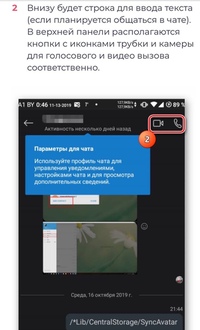

 Подобное решение помогает людям с мобильными телефонами на базе «Андроид».
Подобное решение помогает людям с мобильными телефонами на базе «Андроид».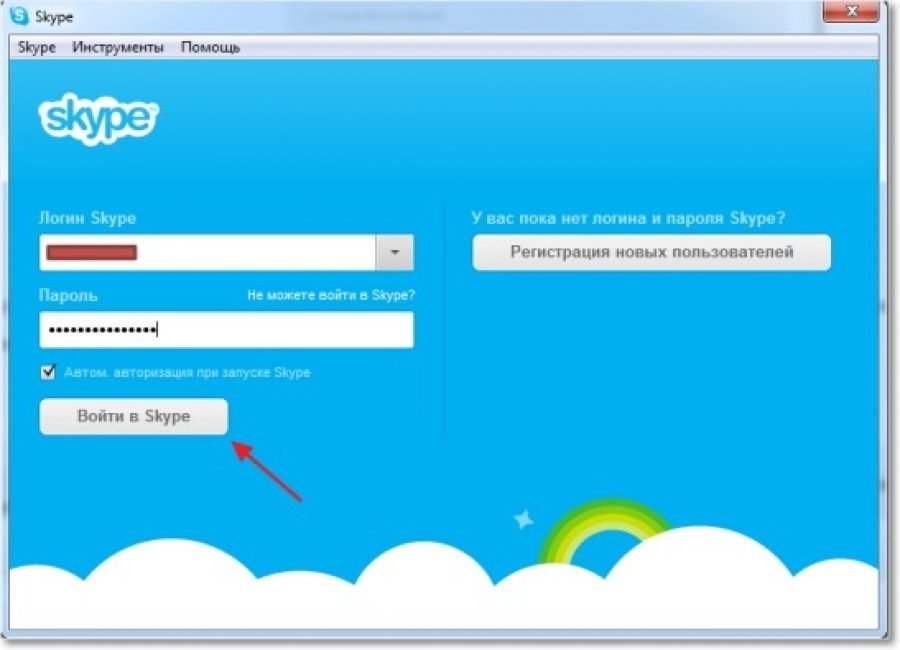

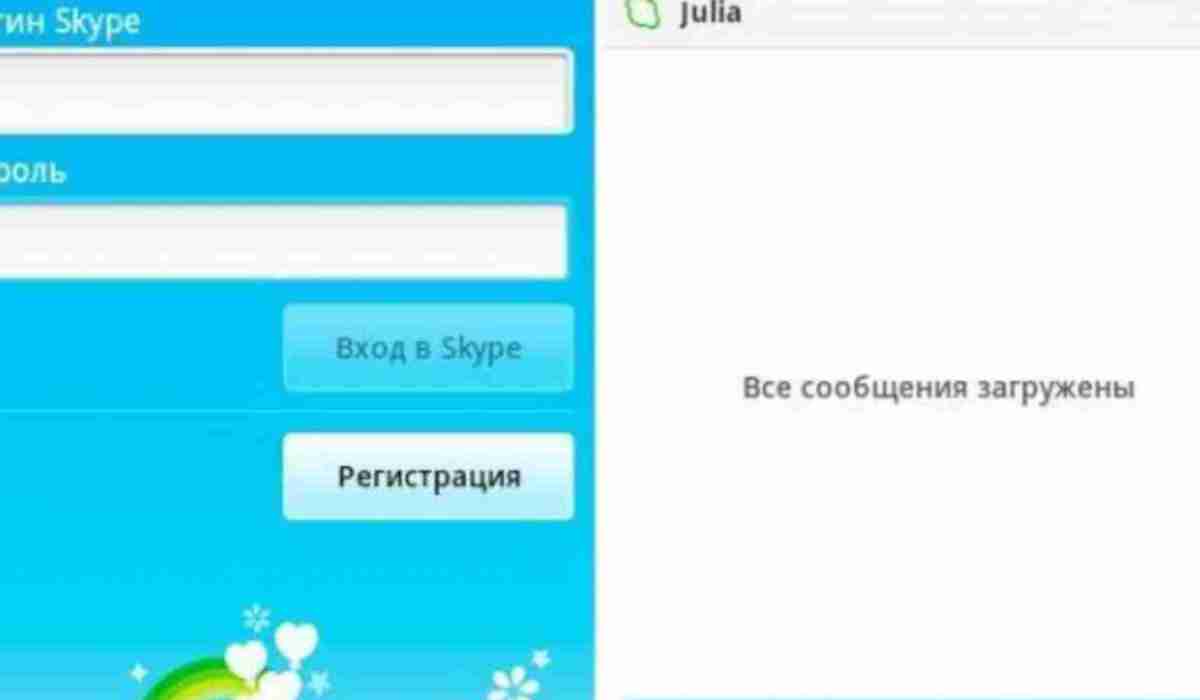
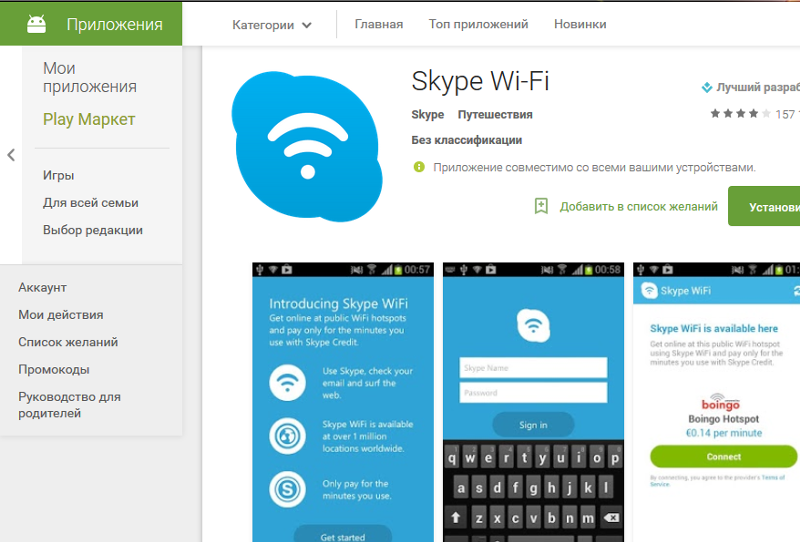
 Примеры устройств с процессором ARMv6: Samsung Galaxy Ace, HTC Wildfire.
Примеры устройств с процессором ARMv6: Samsung Galaxy Ace, HTC Wildfire.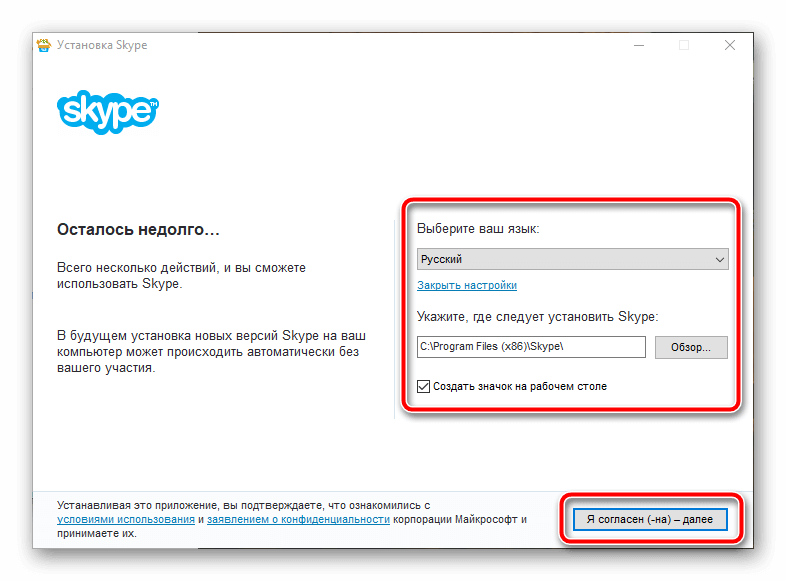 На телефон с этой ОС довольно легко установить любую программу если он ее тянет.
На телефон с этой ОС довольно легко установить любую программу если он ее тянет. Однако в 2013 году разработчики остановили работу серверов Skype Lite для Java, поэтому скачать данную программу для них невозможно.
Однако в 2013 году разработчики остановили работу серверов Skype Lite для Java, поэтому скачать данную программу для них невозможно. На этой же странице можно легко удалить все неудачные фото, просто нажав крестик в углу снимка.
На этой же странице можно легко удалить все неудачные фото, просто нажав крестик в углу снимка.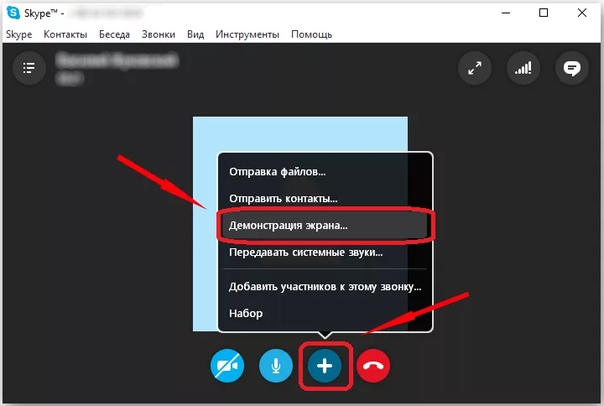 Жмем на него. Все новая фотография установлена. Наслаждайтесь!
Жмем на него. Все новая фотография установлена. Наслаждайтесь!